User Tools
Sidebar
FAQ. Preguntas Frecuentes Tecnología XOne
- Primeros pasos ante cualquier incidencia
Cualquier incidencia que se nos presente, recopilando los datos y realizando las comprobaciones, que ahora enumeraremos, orientaremos muchas de las incidencias hacia su solución definitiva, quedando muchas de ellas solucionadas únicamente con estas comprobaciones iniciales.
Dispositivo
Conociendo la marca y modelo del equipo que registra la incidencia, sabremos a que tipo de maquinaria nos enfrentamos.
Versión S.O.:
Podemos encontrar incompatibilidades con algunas versiones muy antiguas de sistema operativo.
Conectividad:
En aplicativos con comunicaciones es esencial que la conexión del dispositivo sea correcta y esté activa. Configurando estos puntos correctamente y asegurándonos de que la comunicación es correcta, acotaremos aún más nuestras posibles soluciones para la incidencia.
Memoria y almacenamiento en el dispositivo:
Asegurarnos de que el dispositivo disponga de la memoria y almacenamiento necesarios, es fundamental ya que si una aplicación no tiene espacio suficiente para trabajar, seguramente ahí tengamos la solución a nuestra incidencia.
Si no se dispone de una aplicación que nos ofrezca ésta información, el usuario puede descargarse alguna del play store, gratuitamente, y que ocupan poco:
https://play.google.com/store/apps/details?id=com.dama.hardwareinfo
https://play.google.com/store/apps/details?id=pl.pawelbialecki.smartsysteminfo
https://play.google.com/store/apps/details?id=com.cpuid.cpu_z
https://play.google.com/store/apps/details?id=com.dynotes.miniinfo
Aplicación:
Conociendo que aplicación hay instalada el dispositivo, podemos tener una idea de como puede estar montada la estructura y que herramientas XOne pueden estar trabajando.
Permisos:
Comprobar que las aplicaciones disponen de todos los permisos requeridos y no tienen ningún tipo de bloqueo, puede ayudarnos bastante a la hora de localizar el motivo de la incidencia.
Localización PIN:
Saber como localizar el PIN en cada plataforma es importante, ya que conociendo este dato podremos realizar un seguimiento del dispositivo, tanto de sus trazas de comunicaciones, como de operaciones con base de datos. Para saber como localizar el PIN en cada plataforma consulta PIN Dispositivos
- El link de instalación, no muestra nada
Cuando el usuario visita el enlace de la instalación y en el dispositivo vemos la siguiente captura:
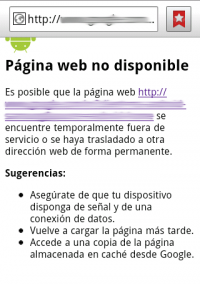
Las causas más probables a este problema son:
- La dirección de la instalación no está correctamente escrita: en el caso de que sea el usuario quien manualmente introduzca el link de instalación, hay que comprobar que la dirección está completa y correctamente escrita en el navegador del dispositivo.
- El dispositivo no tiene conexión de datos: comprobar que el dispositivo tiene una conexión activa de datos y con cobertura suficiente para una comunicación aceptable, es otro de los puntos a tener en cuenta. Una manera rápida de identificar en que estado se encuentra, es observando el indicador del tipo de conexión y cobertura que tiene el dispositivo en ese momento.
 Después de comprobar que disponemos de comunicación y cobertura de datos, podemos verificar si realmente está operativa indicándole al usuario acceda al navegador, visitando alguna página web que no tenga nada que ver con el sistema de la aplicación, por ejemplo la página inicial de Google. Si accede a ella sin problema es momento de probar que el link de instalación funciona correctamente, en caso contrario si no accedemos a cualquier otra web, deberíamos volver a comprobar y configurar las conexiones del dispositivo.
Después de comprobar que disponemos de comunicación y cobertura de datos, podemos verificar si realmente está operativa indicándole al usuario acceda al navegador, visitando alguna página web que no tenga nada que ver con el sistema de la aplicación, por ejemplo la página inicial de Google. Si accede a ella sin problema es momento de probar que el link de instalación funciona correctamente, en caso contrario si no accedemos a cualquier otra web, deberíamos volver a comprobar y configurar las conexiones del dispositivo. - La dirección de la instalación no devuelve nada: si ya hemos comprobado y confirmado que los dos pasos anteriores están correctos, puede que el problema se encuentre directamente en el servidor de la instalación, si nosotros mismos desde nuestro equipo no podemos acceder a la dirección, deberíamos ponernos en contacto con el Partner que ha realizado la implantación de ese sistema, para que compruebe el estado de su servidor y sus comunicaciones.
- No consigo instalar la aplicación en mi dispositivo
Primeramente identificariamos de que plataforma se trata, ya que pueden producirse incidencias especificas en cada tipo de dispositivo.
Android
Desde los inicios de Android en la plataforma XOne, se distribuyó un xonelive (Gestor de descargas) genérico, que podía utilizarse en cualquier proyecto.
Este xonelive genérico, necesitaba que el dispositivo se lo descargase con el navegador por defecto de Android, de forma que se obtenía la ruta desde donde se había descargado el xonelive (de la caché del navegador) y utilizaba la ruta obtenida como servidor contra el que tenía que buscar actualizaciones.
Si el navegador utilizado no era el navegador por defecto de Android, no quedaba registrada la ruta en la caché del navegador o ya teníamos otra ruta de alguna instalación de xonelive anterior, la instalación del xonelive quedaba sin saber cuál es el servidor contra el que funcionar. Sacando el widget del xonelive, podemos ver o especificar la ruta del servidor.
Actualmente, se generan xonelive para cada proyecto, de forma que la ruta del servidor ya va incluida en la instalación y de esta forma se eliminan los posibles problemas que se pudieran originar con el xonelive genérico.
- Al intentar acceder a la aplicación, muestra el mensaje “BD cliente no encontrada”
Este mensaje puede aparecer en el dispositivo del usuario si acaba de finalizar el proceso de instalación y antes de que el gestor de actualizaciones consiga comunicar y descargar las actualizaciones iniciales, el usuario ha intentado ejecutar la aplicación. Deberíamos preguntar si tiene alguna notificación de actualización, donde pondrá un patrón de caracteres del tipo “licen$001…”. En el caso de que sea así, únicamente tendrá que esperar a que dicha actualización complete su descargar y ya podrá acceder al aplicativo sin ningún problema.
Si no es justo después del proceso de instalación, seguramente la base de datos del dispositivo esté eliminada o con algún tipo de error. Para ello dependiendo de las herramientas que dispongamos podríamos provisionar una nueva base de datos o contactar directamente con la empresa Partner que ha realizado la implantación del sistema en el cliente.
- No puedo entrar a la aplicación. Error de Login
Si al intentar acceder a la aplicación muestra este mensaje
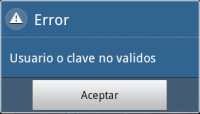
Puede que nos estén ocurriendo una de las siguientes situaciones:
- Usuario o contraseña erroneos: El motivo más obvio es la incorrecta introducción ya sea del usuario o la contraseña, asegurar con el usuario que realmente se están poniendo los datos correctos puede solucionar el problema.
- Base de datos corrupta: puede ser que el fichero de la base de datos registre algún tipo de error y por ello no nos permita acceder a la aplicación, provisionando el dispositivo con una nueva base de datos solucionaríamos la incidencia.
- En mi dispositivo iOS, se queda atascada la pantalla de instalación
- En iOS, me aparece en pantalla un mensaje diciendo que el certificado de la aplicación caducará en un número de días
Dicho mensaje se muestra ya que el certificado que hay que contratar con apple anualmente está próximo a caducarse, deberíamos informar al usuario diciéndole que se pondrán en contacto para actualizar dicho certificado, ya sea mediante SMS, email o teléfono.
- Obtener información de log con errores del dispositivo
El dispositivo puede generar ficheros de log, donde podremos conocer y hacer seguimiento de donde puede encontrase la incidencia.
Ahora explicaremos como conseguir ver estos ficheros de log

